Kaixo, nire lagun, jarraitzaile eta bisitari gure webgune xumean, Ticket.net. Artikulu sinple honetan, Wi-Fi ahularen arazoa adierazi nahiko nuke,
Windows 10, Windows 10 ordenagailu eramangarrian
wifi arazoa ordenagailu eramangarrian edo ordenagailuan,
Jakina, mundu osoko Windows erabiltzaile guztien edo gutxienez ehuneko 90ak, mundu arabiarra edo mendebaldekoa, arazoren bat pairatu edo jasan dezakete.
Beste artikulu batzuetan, guneko jarraitzaileek arazo bat galdetu eta zerrendatu zuten, Wi-Fi ahulegia zen,
Honek azalpen erraz bat egitera bultzatu gaitu Wi-Fi ahul eta motelaren arazoa konpontzeko Windows 10 edo Windows 8-n,
Jakina, metodo hau Windows 10 edo Windows 8-ren arazorako egokia da, arazoa batzuetan Microsoft-ek ezarritako behartutako eguneratzeekin erlazionatuta dagoelako, bere sistema eragileetan,
Hemen Windows 10 eta Windows 8 esan nahi dut,
Eguneratze sistema automatiko bat dutelako eta eguneraketak deskargatzen dituztelako, eta horrek zure Wi-Fi sarearen moteltzea eragiten du,
Eta gero gainontzekoa azkar amaitu zen, eta hau da artikulu sinple hau egitera bultzatu gintuena, bai, maitea,
Prestatu kafe bat, fokatu pixka bat,
Sinplea da, baina arreta behar da puntu batzuk ulertzeko, azalpen puntu batzuk, beste arazo batzuekin erlazionatuta
Azaldu nola konpondu Windows 10eko Wi-Fi ahularen arazoa
Azalpen urratsak
- Joan Windows ezarpenetara
- Egin klik Babesa eta eguneratzeak aukeran
- gelditu leihoen eguneratzea 7 egunez
- Sakatu Gorde


Hori da, egun jakin batean Windows gelditzearekin konforme ez bazaude, betirako gelditu dezakezu Windows 10 eguneratzea,
Hiru megabyte gainditzen ez dituen programa txiki baten bidez, deskarga soil baten bidez eta gainera instalazio sinple baten bidez,
Programa bere webgune ofizialetik deskargatzen duzunean, instalatu, ondoren egin klik eta honela agertuko da 
Programaren kontrol orria zure aurrean agertuko da, goiko irudian ikusten den bezala, egin klik Gelditu eguneratzea Windows 10-rako,
Irudi honetan agertzen den bezala 
Windows 10-rako metodoa bakarrik da!! . Ezin duzu programa erabili Windows 8 edo Windows 8.1, Windows 8 eta Windows 10 sistema eragileak kudeatzeko diseinatuta dago programa,
Wi-Fi ahularen arazoarekin lotutako puntuak
- Internet motela da, noski
- Nabigazio orokorra eta elkarrizketa motelak sare sozialetan
- Programa deskargatzeko abiadura arazoa
- Zure lana Interneten osatzeko arazoa, enpresan edo ikasle batean lan egiten baduzu, hitzaldiak deskargatzeko. pdf
- Arazoa Skype bezalako sare sozialetan bideo txatekin Zer gertatzen da Snapchat eta Telegram,
- Windows 10-n instalatutako posta-aplikazio batzuetara bere lana egiteko atzitzeko arazo orokorra, jakina, konektatu behar dute jendeari mezu elektronikoak bidaltzeko.
Windows 10 eguneratzea desgaitzeko programa
Programaren abantailak
- Utzi Windows 10, Windows 8 eta 8.1 eguneratzeari
- Erraz eta erraz maneiatzeko
- Interfaze grafiko sinplea kontrolatzeko bi botoirekin soilik Windows-en eguneraketak gelditzeko eta hasteko
- Programaren tamainak ez du 3 megabytetik gorakoa, tamaina txikia baita eta ez baitu denbora hartuko deskargatzeko
- Instalazio prozesu sinplea, edozein programa bezala, instalaziorako metodo lehenetsia bakarrik
Deskargatu programa hemendik: Windows 10 eguneratzea desgaitzeko programa

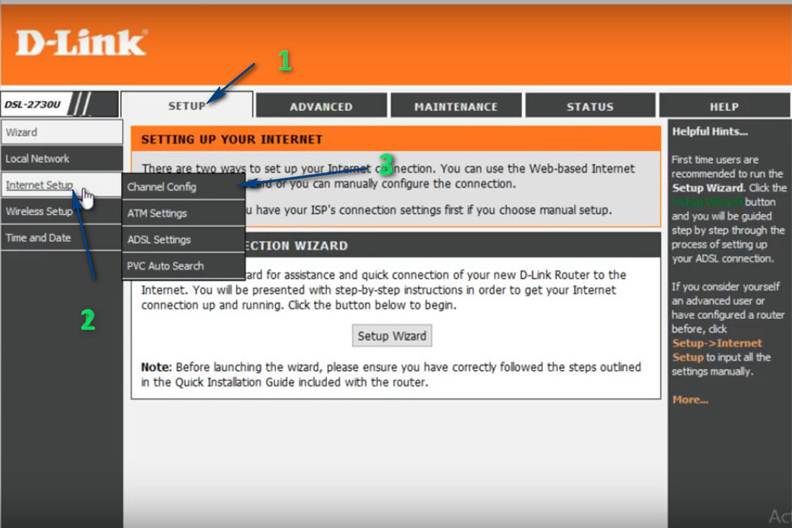

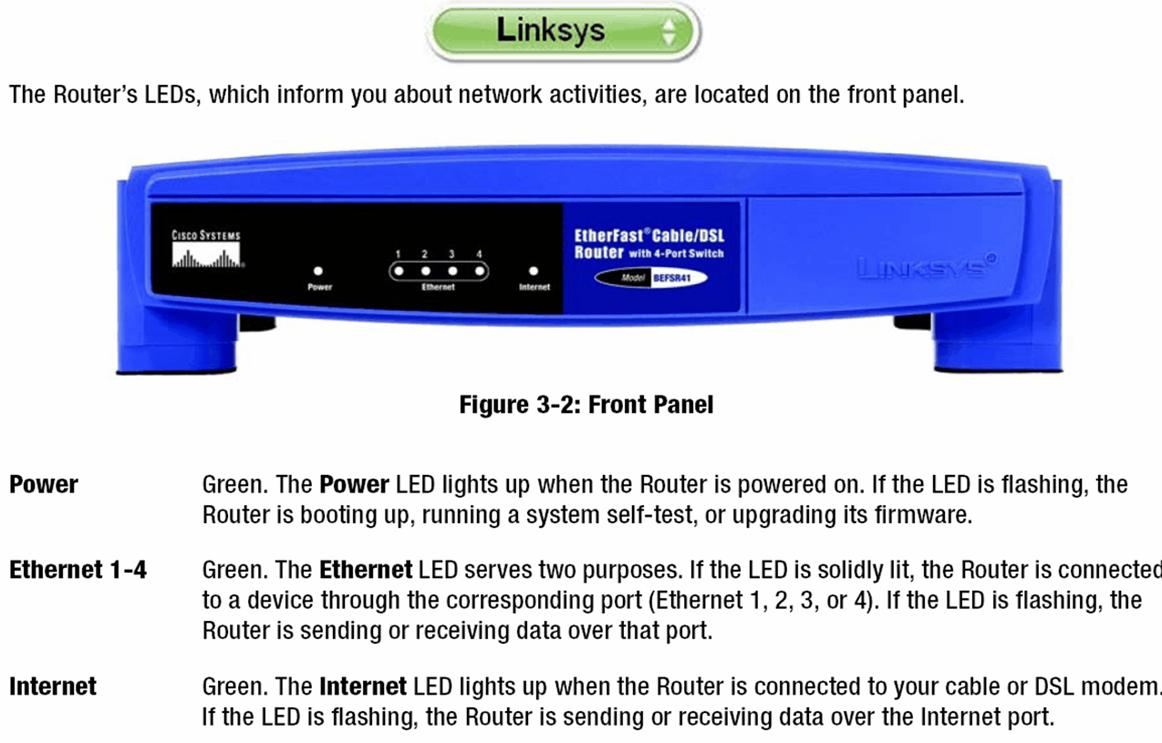






Mila esker konponbide eder eta oso errazagatik.Windows eguneraketa gelditzeko gai izan nintzen.Nire begien hasiera zen eta asko saiatu nintzen.Eskerrik asko